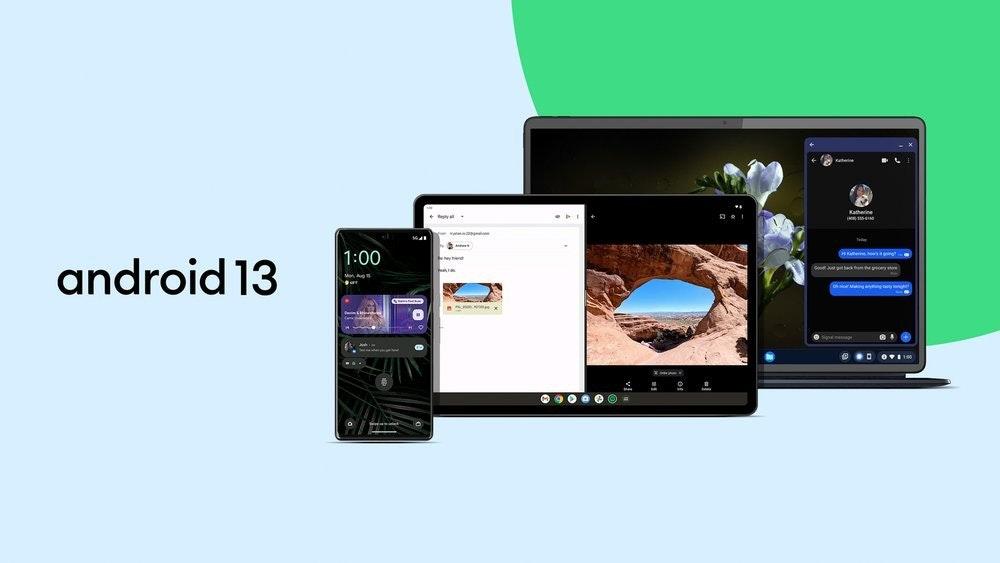
Google 於今(8/16)釋出 Android 13 正式版本的更新,欧博目前首波有9款 Pixel 系列手機可獲得搶先升級,至於其他Android手機品牌,如:三星、華碩、Nokia、Sony、OPPO、小米等,預計將會在今年稍晚釋出。
相較於去年重大幅度改版的Android 12系統,今年新一代的 Android 13系統則是著眼於視覺介面優化、用戶隱私權限與強化手機、平板與Chromebook 筆電等跨裝置的應用。不過,對於還仍停留在 Android 11 舊版的安卓手機用戶來說,未來在升級到今年的Android 13系統後,針對整體操控體驗與功能優化,將會更加地「有感」升級。
請繼續往下閱讀...
《自由 3C 頻道》記者實際透過 Pixel 5 實機升級 至最新的 Android 13 系統正式版,彙整 5個 Android 13 必學的小技巧,以及操控介面對比Android 11、Android 12 舊版,帶來的有感升級體驗。

一、桌布主題+App圖示一鍵變色 深度客製化
視覺美感介面最有感的就是「桌布主題」,基於Android 12系統採用 Material You 元素打造的「個人化」風格,隨桌布變換主色調風格,欧博娱乐原本僅適用於Google 原生應用程式,跟著桌布變化相似色調的視覺介面。現在升級到Android 13系統後,則是進一步讓用戶在透過使用第三方應用提供的桌布主題時,整體色調風格與App圖示底色,也能適用 Material You 元素,帶來類似「深度」個人客製化的獨特風格。
二、應用程式 各別語言設定
Android 13新版系統帶來眾多新功能,其中,讓用戶可依據各別應用程式App,選取於螢幕介面顯示的語言,強化「個人化」的特色,這項是過去歷代Android系統舊版所沒有的。好處就是不需要一個個去點選應用程式,透過整合於系統端的清單列表,即可快速去作各別應用程式的設定。
不過,前提是應用程式本身也必須有提供讓使用者可選取語言的功能,才會顯示於清單上。隨著Google Android 13新版釋出,日後應該會有更多的開發者加入這項功能的響應。
操作路徑:設定>系統>語言與輸入設定>應用程式語言
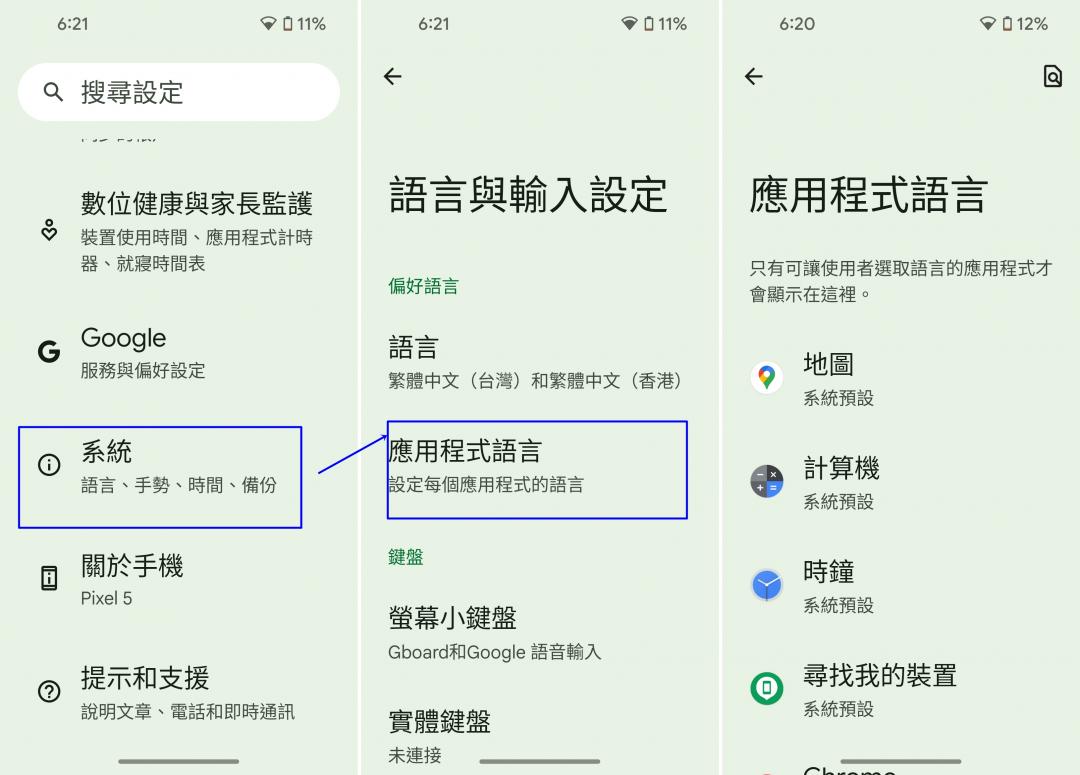
三、輕敲背蓋開啟手電筒
Android 12 系統導入一項「快速輕觸」的手勢功能,於手機背蓋快速輕敲2下,即可執行指令,包括:螢幕截圖、播放或暫停媒體、查看最近使用的應用程式或指定要開啟的應用程式等。升級到Android 13 後,此功能則是新增一個「手電筒」的選項,算是補齊快速手勢動作的指令。
操作路徑:設定>系統>手勢>快速輕觸可執行操作>滑到底端可找到開啟關閉手電筒的開關按鈕選項。
四、一鍵掃描QR條碼
升級到Android 13 後,於手機螢幕頂端下拉通知欄後,可直接一鍵點選「掃描QR條碼」功能,不需另外開啟相機或其它應用程式,簡化使用手機掃描條碼的步驟,也是先前舊版系統所沒有的實用功能之一。需手動把「掃描QR條碼」選項,加入到通知欄內。
操作路徑:下拉通知欄後,點選右下角「筆」圖標的編輯模式,即可把「掃描QR條碼」的新增功能選項,加入到通知欄列表上。
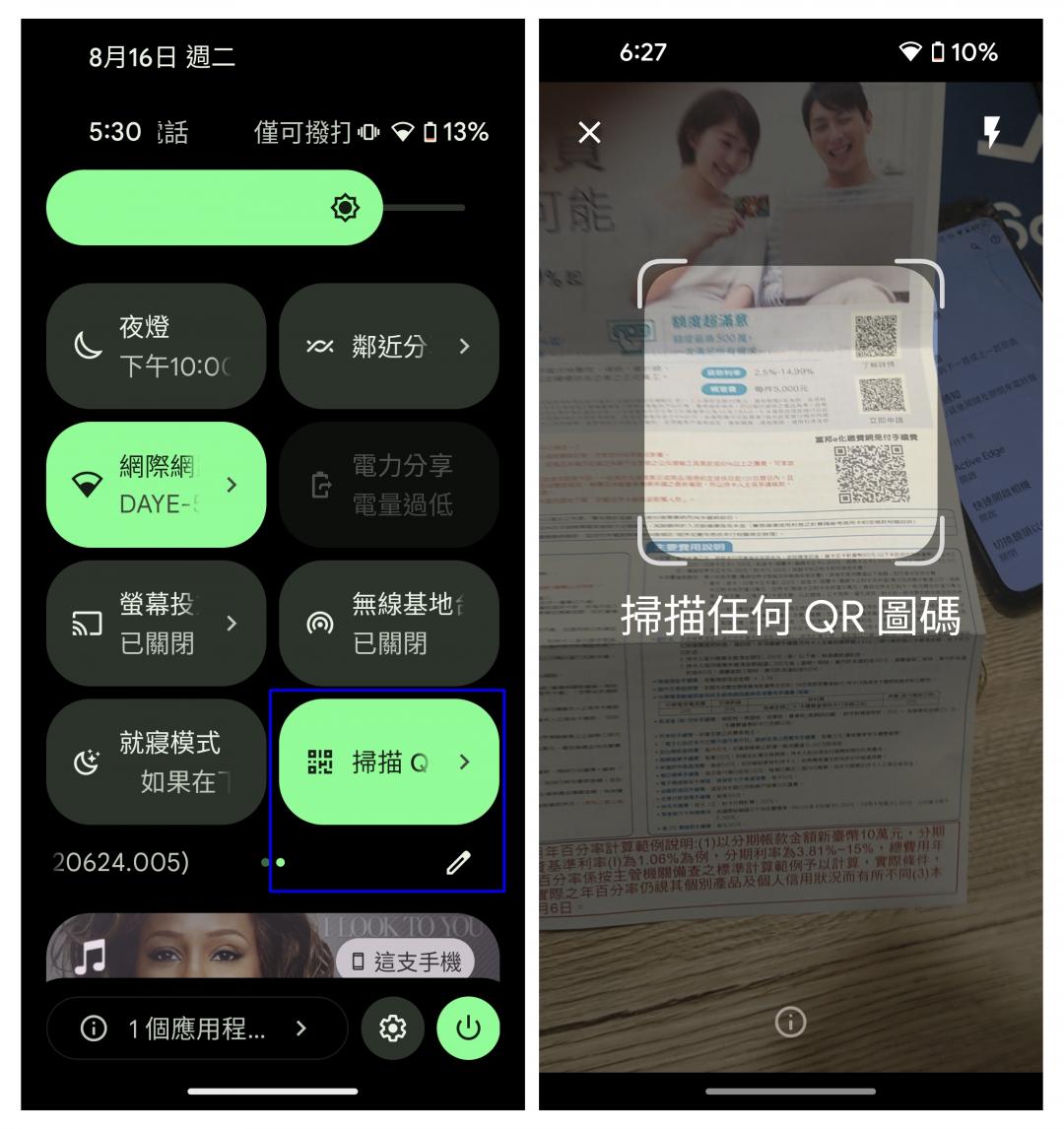
五、剪貼簿專屬編輯視窗
於手機開啟應用程式,當要複製文字內容時,過往在輸入框選取所要複製的內容後,就會出現「剪下、複製、貼上、分享與翻譯」的快捷工具。升級到Android 13 後,則是會在點擊快捷工具的任一指令後,於左下角跳出一個專屬的視窗,輕按一下即可在滿版的輸入框內,快速進行編輯或仔細檢查確認內容有無錯別字,再於右上角點選「完成」按鈕後,即可關閉專屬視窗並把欲複製或貼上的內容,傳送到其它應用程式。
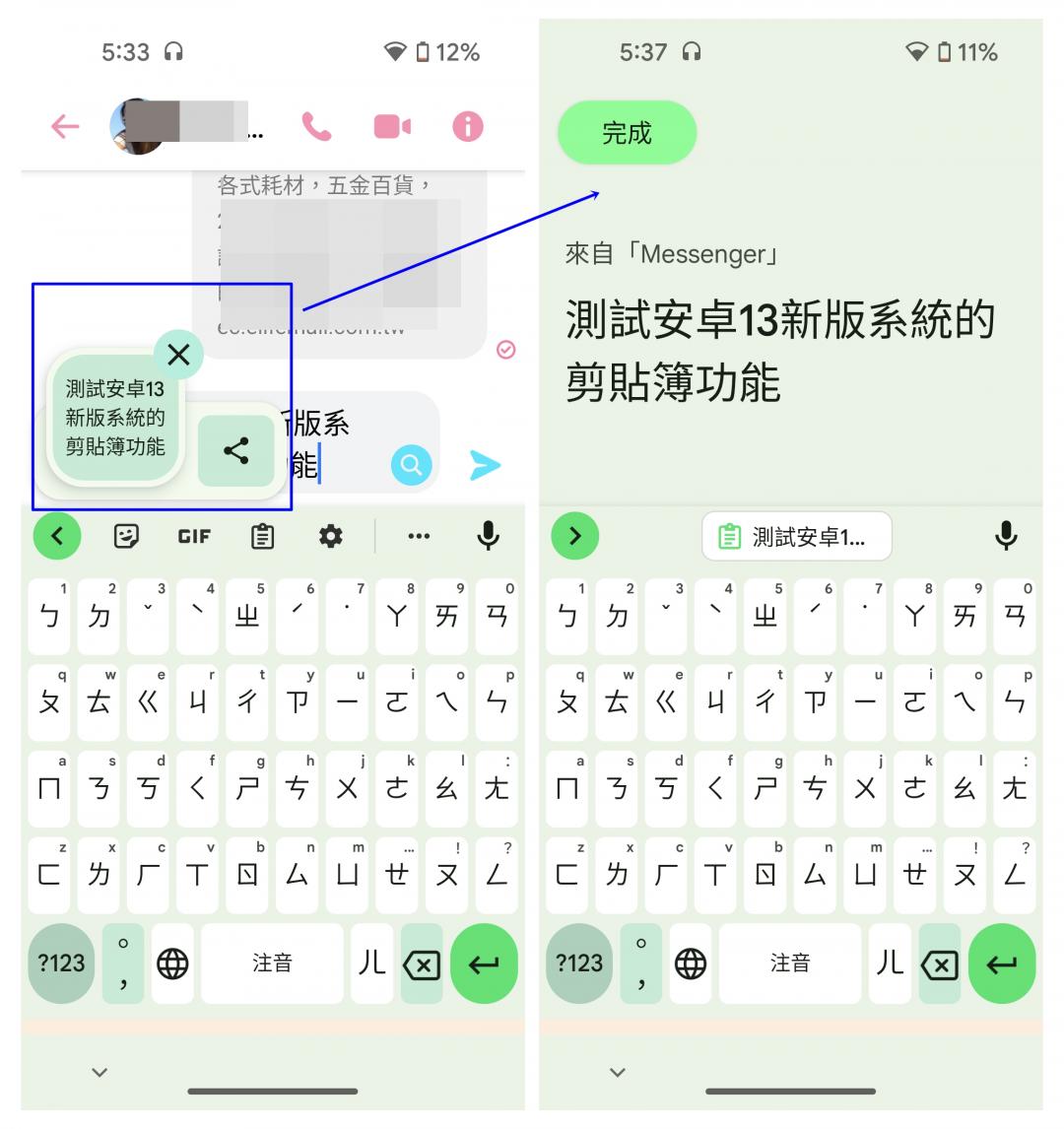
不用抽 不用搶 現在用APP看新聞 保證天天中獎 點我下載APP 按我看活動辦法